Sửa Máy Tính Bị Nóng
1️⃣【Địa Chỉ】 Dịch Vụ Sửa Máy Tính Bị Nóng | Đơn Vị CHuyên Sửa Máy Tính, Pc, Laptop Bị Nóng Gần Đây Uy Tín Ở Tại TPHCM - Sửa Tại Nhà Tận Nơi Lấy Liền. Liên Hệ Với Chúng Tôi Ngay Để Được Hỗ Trợ Và Tư Vấn Miễn Phí.
Khắc Phục Sửa Máy Tính Bị Nóng - Sửa Tận Nơi

Máy tính bị nóng là vấn đề phổ biến mà nhiều người dùng gặp phải, đặc biệt khi máy tính phải hoạt động liên tục với các tác vụ nặng. Tình trạng quá nhiệt không chỉ làm giảm hiệu suất mà còn có thể gây hư hỏng phần cứng nghiêm trọng. Thành Nhân Computer, với nhiều năm kinh nghiệm trong lĩnh vực sửa máy tính, cung cấp dịch vụ chuyên nghiệp giúp khắc phục tình trạng máy tính bị nóng nhanh chóng và hiệu quả. Hãy cùng tìm hiểu nguyên nhân, dấu hiệu và giải pháp tối ưu cho vấn đề này!
Nguyên Nhân Máy Tính Bị Nóng
Máy tính bị nóng thường do nhiều nguyên nhân khác nhau, dưới đây là một số nguyên nhân phổ biến:
- Hệ thống tản nhiệt kém hiệu quả: Quạt tản nhiệt hoặc bộ làm mát không hoạt động đúng cách.
- Bụi bẩn bám vào linh kiện: Bụi tích tụ trong quạt và khe tản nhiệt gây cản trở luồng khí.
- Lỗi phần mềm: Một số phần mềm hoặc virus có thể làm CPU hoạt động quá mức, gây nóng máy.
- Linh kiện phần cứng cũ: Các linh kiện như CPU hoặc GPU cũ sẽ sinh nhiệt nhiều hơn khi phải xử lý các tác vụ nặng.
- Sử dụng máy tính trong môi trường nhiệt độ cao: Điều kiện môi trường ảnh hưởng trực tiếp đến nhiệt độ máy.

Dấu Hiệu Nhận Biết Máy Tính Bị Nóng
Nếu máy tính của bạn đang gặp phải những dấu hiệu dưới đây, rất có thể nó đang bị quá nhiệt:
- Máy tính chạy chậm, thường xuyên bị treo hoặc đơ.
- Quạt tản nhiệt kêu to hơn bình thường.
- Vỏ máy tính nóng khi chạm vào, đặc biệt là khu vực gần CPU hoặc GPU.
- Máy tính tự động tắt hoặc khởi động lại.
- Xuất hiện thông báo cảnh báo nhiệt độ từ hệ điều hành hoặc phần mềm quản lý phần cứng.
Hướng Dẫn Khắc Phục Máy Tính Bị Nóng
Nếu máy tính bị nóng nhẹ, bạn có thể thử các bước dưới đây để tự khắc phục:
- Vệ sinh máy tính: Làm sạch bụi bẩn ở quạt tản nhiệt, khe thông gió, và các bộ phận khác.
- Thay keo tản nhiệt: Keo tản nhiệt cũ có thể không còn hiệu quả, hãy thay keo mới cho CPU và GPU.
- Kiểm tra và nâng cấp quạt tản nhiệt: Nếu quạt yếu hoặc không hoạt động, có thể cần thay thế.
- Sử dụng phần mềm giám sát nhiệt độ: Cài đặt phần mềm như HWMonitor để theo dõi nhiệt độ CPU và GPU, tránh sử dụng quá tải.
- Đặt máy tính ở nơi thoáng mát: Đảm bảo máy tính không bị chắn luồng không khí và không để gần nguồn nhiệt.
Nếu các phương pháp trên không hiệu quả, rất có thể máy tính của bạn cần được kiểm tra và sửa chữa chuyên nghiệp để xử lý tình trạng quá nhiệt.

Dịch Vụ Sửa Máy Tính Bị Nóng Tại Thành Nhân Computer
Tại Thành Nhân Computer, chúng tôi cung cấp dịch vụ sửa chữa máy tính bị nóng với quy trình bài bản, nhanh chóng và hiệu quả:
- Kiểm tra nhiệt độ và hiệu suất: Đo nhiệt độ CPU, GPU và các linh kiện khác để xác định mức độ quá nhiệt.
- Vệ sinh hệ thống: Thực hiện vệ sinh sâu toàn bộ linh kiện, đặc biệt là hệ thống tản nhiệt và các khe thông gió.
- Thay keo tản nhiệt: Thay mới keo tản nhiệt chất lượng cao cho CPU và GPU để tăng hiệu quả làm mát.
- Nâng cấp hoặc thay quạt tản nhiệt: Kiểm tra và thay thế quạt tản nhiệt nếu cần, đảm bảo luồng khí hoạt động tối ưu.
- Cài đặt phần mềm giám sát nhiệt độ: Hỗ trợ cài đặt phần mềm giám sát để người dùng có thể tự kiểm tra nhiệt độ máy sau khi sửa chữa.
Vì Sao Nên Chọn Chúng Tôi?
- Uy tín và chuyên nghiệp: Với nhiều năm kinh nghiệm trong lĩnh vực sửa chữa và cài đặt máy tính, Thành Nhân Computer luôn mang đến sự hài lòng cho khách hàng.
- Chi phí hợp lý: Chúng tôi cam kết mức giá cạnh tranh và minh bạch, không phát sinh chi phí.
- Dịch vụ tận nơi tiện lợi: Khách hàng không cần phải mang máy đến cửa hàng, đội ngũ kỹ thuật viên sẽ đến tận nhà để hỗ trợ.
- Bảo hành sau dịch vụ: Thành Nhân Computer cung cấp bảo hành cho dịch vụ cài đặt, đảm bảo khách hàng có trải nghiệm tốt nhất.

Thông Tin Liên Hệ
- Công Ty: Thành Nhân Computer
- Địa Chỉ: 185/6/15 Gò Dầu P.Tân Quý, Q.Tân Phú TP.HCM
- SĐT: 0919 415 416 hoặc 0901 415 416
Bài viết được biên tập bởi: Thành Nhân Computer


- Hỗ trợ trả góp qua các hình thức:
- Hổ trợ trả góp HD Saison ( Chỉ cần CCCD gắn chip )
- Hỗ trợ trả góp lãi suất 0%. Hỗ trợ thanh toán mọi loại thẻ ghi nợ, thẻ tín dụng quốc tế (Visa, Master, JCB,..) và các thẻ ATM nội địa.
😎 😎QUÀ TẶNG TRÊN MỖI ĐƠN HÀNG 😎 😎
Tặng kèm Combo phím chuột văn phòng cao cấp
- Miễn phí vận chuyển – Miễn phí cài đặt phần mềm
- Tặng kèm gói vệ sinh miễn phí 12 tháng
- Tặng kèm lót chuột

Tin liên quan:
- Chế độ lọc ánh sáng xanh trên màn hình máy tính là gì?









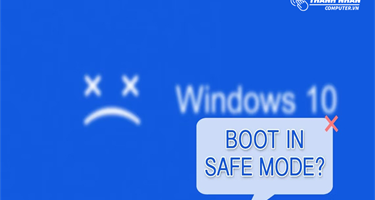
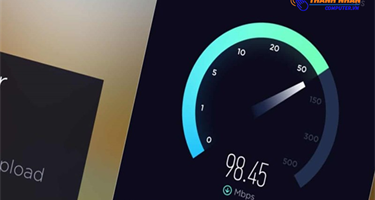

Bình luận bài viết